 Cuando abres un archivo en tu Mac por defecto usa una aplicación pque viene redeterminada en Leopard, a mi me suele pasar bastante con los archivos de música e itunes y con imagenes y Vista Previa, por ejemplo, cuando abro un PDF, en mi caso, recurre a Vista previa, m uchas veces no es la aplicación deseada o la que quieres, es posible modificarla.
Cuando abres un archivo en tu Mac por defecto usa una aplicación pque viene redeterminada en Leopard, a mi me suele pasar bastante con los archivos de música e itunes y con imagenes y Vista Previa, por ejemplo, cuando abro un PDF, en mi caso, recurre a Vista previa, m uchas veces no es la aplicación deseada o la que quieres, es posible modificarla.
Si quieres cambiar de aplicación a la hora de abrir una aplicación, es un método algo rudimentario, debes de recurrir a Obtener información de ese archivo, en él podrás cambiar ese programa predeterminado por otro.
Para realizar este cambio, abre el archivo con el botón secundario del Trackpad o ratón y a continuación selecciona Obtener información.
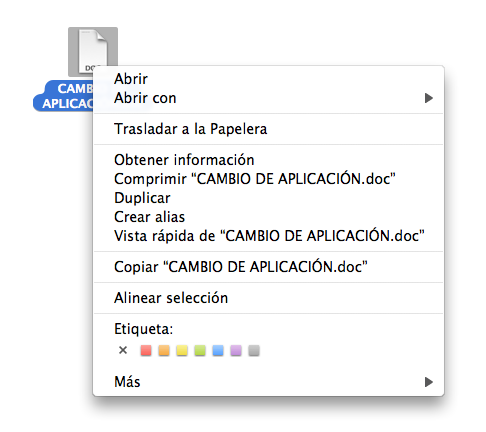
Una vez pulses Obtener Información se abrirá una nueva ventana con la información de ese archivo, en mi caso es un PDF, se abre con Vista Previa por defecto, y quiero cambiar a OpenOffice por ejemplo, hay que seguir los siguienets pasos.
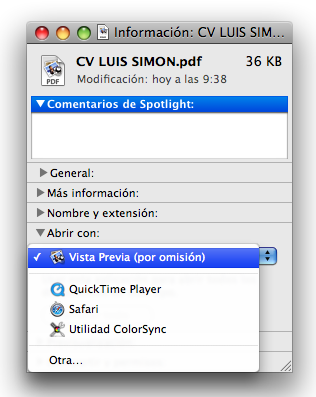 Acude al apartado Abrir con, alli aparece la aplicación por defecto que usa tu Mac, en este caso Vista Previa, si quiero cambiar a OpenOffice, debes de desplegar el menú, alli selecciona Otra... se desplagará una nueva ventana, allí debes de marcar la nueva aplicación que quieres que aparezca por defecto al abrir ese tipo de archivo.
Acude al apartado Abrir con, alli aparece la aplicación por defecto que usa tu Mac, en este caso Vista Previa, si quiero cambiar a OpenOffice, debes de desplegar el menú, alli selecciona Otra... se desplagará una nueva ventana, allí debes de marcar la nueva aplicación que quieres que aparezca por defecto al abrir ese tipo de archivo.
Es un método, como decía antes, rudimentario, ignoro si existe otro, pero bueno, es váildo.
Me cambio a Mac. mi experiencia como Switcher en un Blog sobre Apple.Entrada 193.


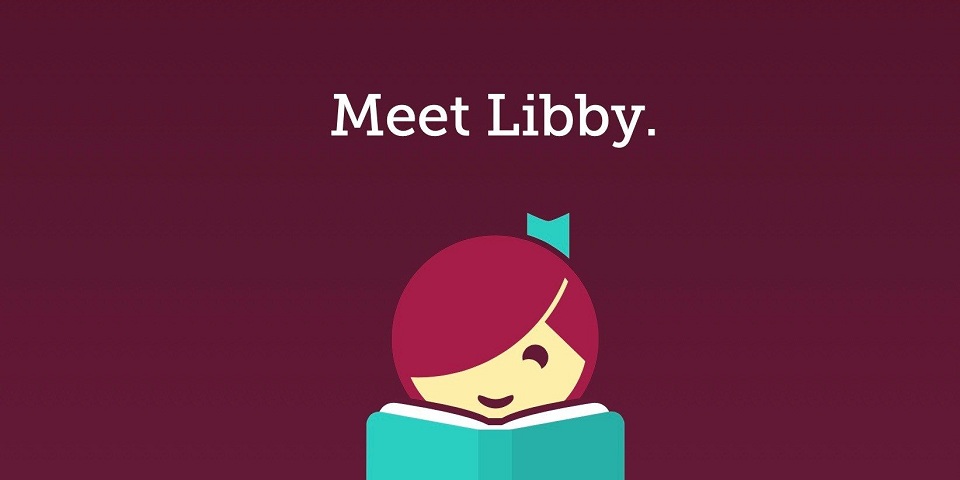
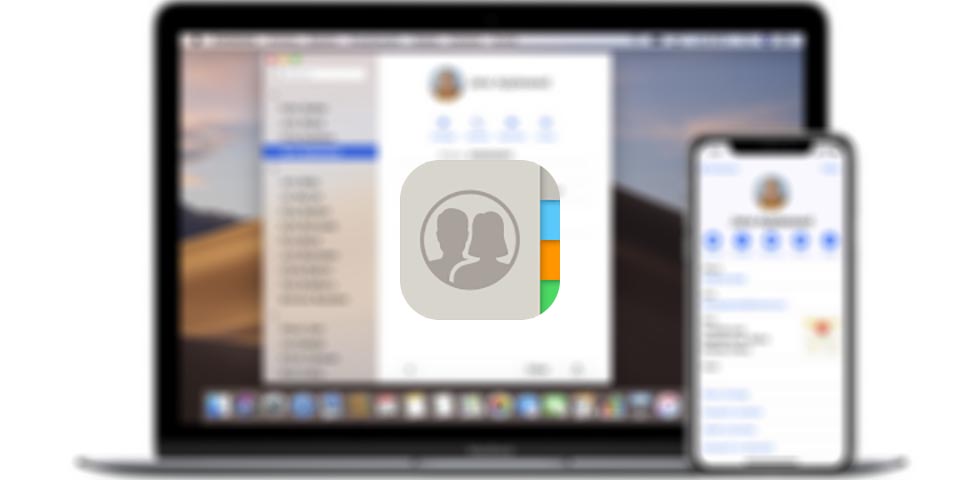

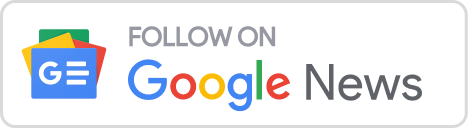



Ja, yo sé que es rudimentario, pero para personas poco hábiles como yo es fácil ^^. Gracias por el post, suerte.
Hay otra forma más o menos igual: botón derecho sobre el archivo -> Abrir con -> Otra… y se elige la aplicación que se desee. Se puede marcar la opción para que siempre use esa aplicación para archivos similares.
Saludos.
Es rudimentario… pero funciona.
Con el sistema de «Abrir con» lo que pasa es que a veces te lo respeta… y otras no, a saber por qué.
Puedes hacerlo para todos los documentos; sigues los mismos pasos, cuando estés en el obtener información de un documento que selecciones abrir con.. Vista previa u otro, le das al icono de abajo que es aplicar para todos los documentos similares.
Gracias, muy útil la informacion !
🙂
¡Muchas gracias! Me ha servido de mucho la información -eso de «no tener» Panel de Control jeje… =)
¡Muchas gracias! Eso de «adaptarse» después de migrar cuesta un poco pero vale la pena =D
Saludos!!
Gracias por tu ayuda, fue muy fácil.
Estimados, necesito ayudaaaaa tengo un mail que bajar de una intranet con extensión .msg!!! Lo cambio a .eml y luego lo abro y está vacío o con códigos….. o sea no resulta, mi versión de Outlook es 2011 y la de la persona que los sube a la intranet es 2010 (desde pc), puedo ser ese el problema, ¿Cómo lo soluciono?
Puedes guardarlo y cambiar .msg por .eml y abrirlo con la aplciación mail, espero que te sirva, saludos.